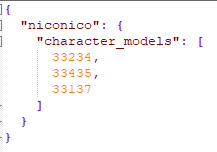アバターを追加するには、VRM形式のアバターをニコニ立体から読み込む必要があります。
自分で、アバターを制作して導入する方法と既に公開されているアバターを導入する方法がありますが、ここでは後者をメインに説明します。
アバターを導入するには、ニコニ立体と言うサービスを利用するので、ニコニコ動画に会員登録します。
この時、ニコニコ生放送にて配信を行う予定がある場合はプレミアム会員登録を行っておくといいでしょう。
この時、ニコニコ生放送にて配信を行う予定がある場合はプレミアム会員登録を行っておくといいでしょう。
ニコニ立体から、自分で導入したいアバターを探します。
導入できるモデルは、第三者利用可能モデルになります。
第三者利用可能モデル
気になったアバターがあったら、URLのtd****をメモ帳などにメモっておきましょう。
導入できるモデルは、第三者利用可能モデルになります。
第三者利用可能モデル
気になったアバターがあったら、URLのtd****をメモ帳などにメモっておきましょう。
各有志者が便利なツールを作成して公開してますので、出来る限りこちらを使うことを推奨します。
Configファイル作成ツール一覧
Configファイル作成ツール一覧
| ツール名 | 説明 | 製作者 | 出力 | 読込 |
| モデルのconfig.json作成 | 第3者利用可能モデルを一覧から選択してconfigファイルを作成できる。セキュリティの関係上Chromeでは接続できない恐れが在る | 〇 | × | |
| config.json全体の作成 | configファイルの全体を作成できる。既にあるconfigファイルの読み込みも出来る。 | らーめんさん | 〇 | 〇 |
| config.json全体の作成 | configファイルの全体を作成できる。既にあるconfigファイルも一部読み込める。 | 亜矢斗さん | 〇 | △ |
| config.json全体の作成と管理 | 専用のデータベースを作る事ができ多機能。configファイルの全体を読み書きできる。 | 亞希乃さん | 〇 | 〇 |
| config.yamlからconfig.jsonを更新 | yamlファイルからconfigファイルを作成できる。 | 100の人さん | 〇 | 〇 |
| ニコナレ→バーチャルキャスト用config.json変換くん | ニコナレからホワイトボード用のconfigファイルを作成できる。 | Ruたん | 〇 | × |